您好,登录后才能下订单哦!
本篇文章为大家展示了怎么在Vue项目中利用WebUploader实现文件上传功能,内容简明扼要并且容易理解,绝对能使你眼前一亮,通过这篇文章的详细介绍希望你能有所收获。
WebUploader是由 Baidu WebFE(FEX) 团队开发的一个简单的以 HTML5为主 , FLASH为辅 的现代 文件上传组件 。在现代的浏览器里面能充分发挥HTML5的优势,同时又 不摒弃主流IE浏览器 ,沿用原来的FLASH运行时, 兼容IE6+,iOS 6+, android 4+ 。两套运行时,同样的调用方式,可供用户任意选用。采用 大文件分片并发上传 ,极大的提高了文件上传效率。
分片、并发
分片 与 并发 结合,将一个大文件分割成多块, 并发上传 ,极大地提高大文件的上传速度。
当 网络问题 导致传输错误时,只需要 重传出错分片 ,而不是整个文件。另外分片传输能够更加实时的跟踪上传进度。
预览、压缩
支持常用图片格式jpg,jpeg,gif,bmp,png 预览与压缩 ,节省网络数据传输。
解析 jpeg中的meta信息,对于各种 orientation 做了正确的处理,同时压缩后上传保留图片的所有 原始meta数据 。
多途径添加文件
支持 文件多选 , 类型过滤 , 拖拽 (文件&文件夹),图片 粘贴功能 。
粘贴功能主要体现在当有图片数据在剪切板中时(截屏工具如QQ(Ctrl + ALT + A), 网页中右击图片点击复制), Ctrl + V 便可添加此图片文件。
HTML5 & FLASH
兼容主流浏览器 ,接口一致,实现了两套运行时支持,用户无需关心内部用了什么内核。
同时Flash部分没有做任何UI相关的工作,方便不关心flash的用户扩展和自定义业务需求
MD5秒传
当文件体积大、量比较多时,支持上传前做文件 md5值验证 ,一致则可直接跳过。
如果服务端与前端统一修改算法, 取段md5 ,可大大 提升验证性能 ,耗时在20ms左右

下载webuploader
下载并解压后,文件目录结构如下
Uploader.swf
//样式文件 webuploader.css //定制版 webuploader.custom.js webuploader.custom.min.js webuploader.fis.js //只有Flash实现的版本 webuploader.flashonly.js webuploader.flashonly.min.js //只有HTML5实现的版本 webuploader.html5only.js webuploader.html5only.min.js //完整版 webuploader.js webuploader.min.js //没有图像处理的版本。 webuploader.noimage.js webuploader.noimage.min.js //不带文件日志功能的版本(默认完整版带日志功能) webuploader.nolog.js webuploader.nolog.min.js //去除图片处理的版本,包括HTML5和FLASH. webuploader.withoutimage.js webuploader.withoutimage.min.js
注意:这里的 css 文件很少,只是那个上传文件按钮的样式,其他的样式需要自己书写,也可以直接追加在当前 vue 组件的样式里面
引入webuploader
使用Web Uploader文件上传需要引入三种资源:JS, CSS, SWF。
方法1:直接引入文件
这里我们使用完全压缩版的 webuploader.min.js ,同时还要引入 Uploader.swf 、 webuploader.css ,所以可以删除其他版本的文件,只留这三个文件,将解压的 webuploader 文件夹直接放在 static 文件夹下.
在 index.html 中引入 webuploader.min.js
<script src="./static/webuploader-0.1.5/webuploader.min.js"></script>
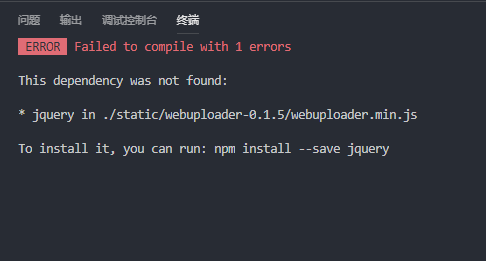
重启项目后报错了,说缺少依赖 jquery ,打开源码 webuploader.js 看一下

原来 webuploader 是依赖于 juqery 或者 Zepto 的,那我们引入 jquery ,我们去 jquery 官网下载 jquery ,并在 index.html 中引入,注意,一定要在 webuploader.min.js 之前引入,在这里我下载的是 1.12.4 版本
<script src="./static/webuploader-0.1.5/jQuery1.12.4.js"></script>
写一个Demo
HTML部分
App.vue
<template> <div id="app"> <div id="uploader" class="wu-example"> <!--用来存放文件信息--> <div id="fileLilst" class="uploader-list"></div> <div class="btns"> <!-- 选择文件的按钮 --> <div id="picker">选择文件</div> <!-- 开始上传按钮 --> <button id="uploadBtn" class="btn btn-default">开始上传</button> </div> </div> </div> </template>
JS部分,初始化 webuploader
在 Vue 的 mounted 周期内实例化 webuploader 并进行配置
App.vue
mounted:function(){
var uploader = WebUploader.create({
// swf文件路径
swf:'../static/webuploader-0.1.5/Uploader.swf',
// 文件接收服务端。
server: 'http://webuploader.duapp.com/server/fileupload.php',
// 选择文件的按钮。可选。
// 内部根据当前运行是创建,可能是input元素,也可能是flash.
pick: '#picker',
// 不压缩image, 默认如果是jpeg,文件上传前会压缩一把再上传!
resize: false
});
}文件加入队列前
可以在该事件回调函数中对文件类型进行筛选,或者根据文件大小决定是否开启分片上传

uploader.on( 'beforeFileQueued', function( file) {
console.log('文件加入队前',file)
});文件加入队列后

// 当有文件被添加进队列的时候
uploader.on( 'fileQueued', function( file ) {
console.log('文件加入队列后')
var $list = $('#fileList')
$list.append( '<div id="' + file.id + '" class="item">' +
'<h5 class="info">' + file.name + '</h5>' +
'<p class="state">等待上传...</p>' +
'</div>' );
});
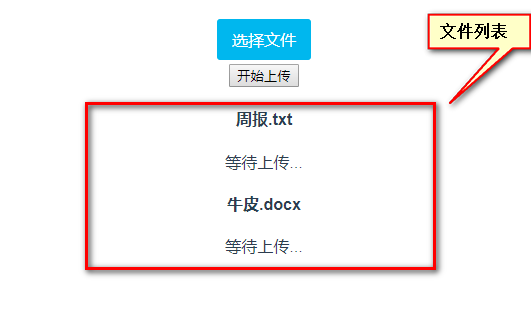
点击 选择文件 按钮后,选择一个文件,就会如上图所示,出现文件列表,从代码可以看出,他是在选择文件之后,动态添加的的 dom ,显示文件名称以及状态,关于文件的详细信息,则可以从 fileQueued 事件的回调函数的参数 file 获取,我们打印一下 file
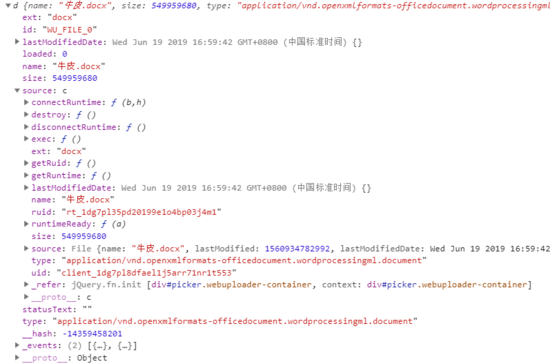
ext------------------------------文件后缀
id-------------------------------文件ID
lastModifiedDate-----------------文件最后修改时间
name-----------------------------文件名称
size-----------------------------文件大小(这里是以字节为单位,1字节=1KB,1M=1024KB,1m=1024*1024字节)
source---------------------------包含一些文件信息和方法,例如唯一标识的`ruid`、`uid`、`_hash`
文件上传中
主要利用了 webuploader 的 uploadProgress 事件,该事件会在文件上传过程中触发,可以利用该事件创建进度条

// 文件上传过程中创建进度条实时显示。
uploader.on( 'uploadProgress', function( file, percentage ) {
console.log('文件上传中',file,percentage)
var $li = $( '#'+file.id ),
$percent = $li.find('.progress .progress-bar');
// 避免重复创建
if ( !$percent.length ) {
$percent = $('<div class="progress progress-striped active">' +
'<div class="progress-bar" role="progressbar" >' +
'</div>' +
'</div>').appendTo( $li ).find('.progress-bar');
}
$li.find('p.state').text('上传中');
$percent.css( 'width', percentage * 100 + '%' ); //根据上传进度改变进度条宽度
});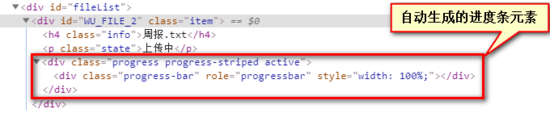
uploadProgress 事件的回调函数的参数 file 是文件的一些信息, percentage 则是文件上传进度,1为上传完毕,从上面代码可以看到,在文件开始上传后,会在 fileQueued 事件中动态创建的 id=fileList 元素中动态创建一个进度条容器,并根据上传进度动态改变进度条的宽度,这样就有了进度条的效果,需要注意的是,以上事件中动态生成的 dom 元素,例如文件列表、进度条的样式都需要我们自己去写, webuploader.css 中并没有,这一点官网没提醒,我第一次使用时,也被坑了
文件上传成功、失败、完成处理
文件上传成功
可以在该事件回调函数中移除进度条、更改进度条状态等操作

uploader.on( 'uploadSuccess', function( file,response ) {
console.log('文件上传成功',file,response)
$( '#'+file.id ).find('p.state').text('已上传');
});文件上传失败
可以在该事件回调函数中更改提示文本,改变进度条样式,删除上传失败的文件等操作

uploader.on( 'uploadError', function( file,reason ) {
console.log('文件上传失败',file,reason)
$( '#'+file.id ).find('p.state').text('上传出错');
});文件上传完成
可以在该事件回调函数中更改提示文本,改变进度条样式等操作
uploader.on( 'uploadComplete', function( file ) {
console.log('文件上传完成')
$( '#'+file.id ).find('.progress').fadeOut();
});上述内容就是怎么在Vue项目中利用WebUploader实现文件上传功能,你们学到知识或技能了吗?如果还想学到更多技能或者丰富自己的知识储备,欢迎关注亿速云行业资讯频道。
免责声明:本站发布的内容(图片、视频和文字)以原创、转载和分享为主,文章观点不代表本网站立场,如果涉及侵权请联系站长邮箱:is@yisu.com进行举报,并提供相关证据,一经查实,将立刻删除涉嫌侵权内容。